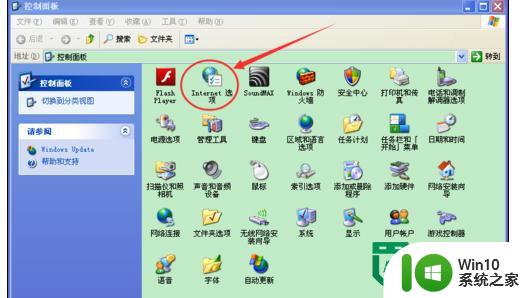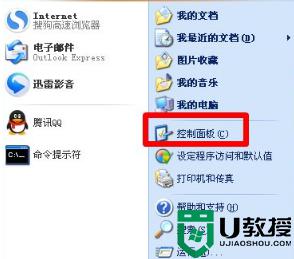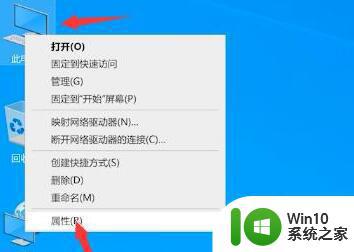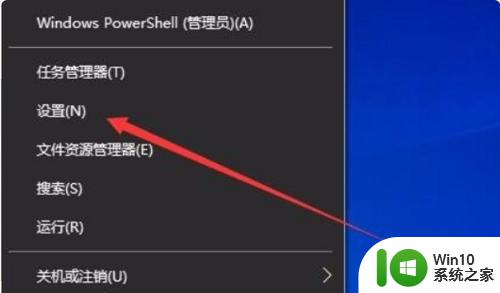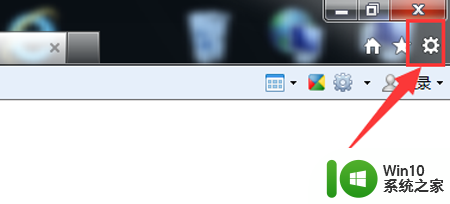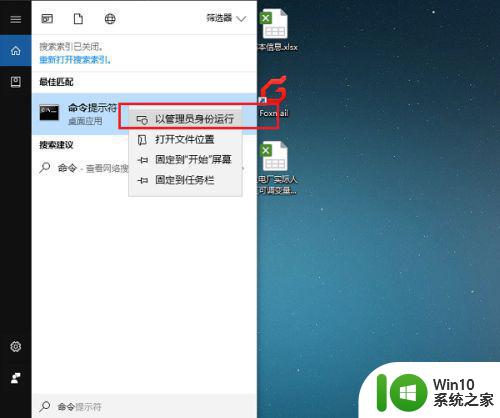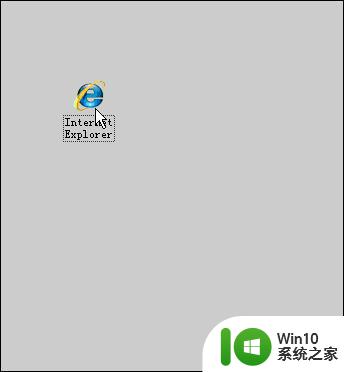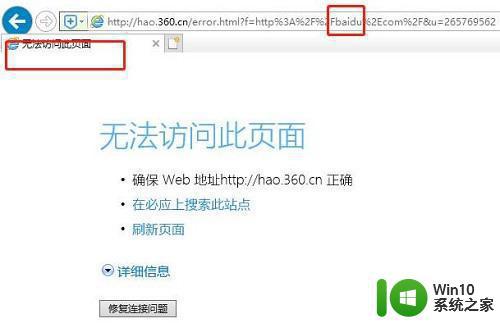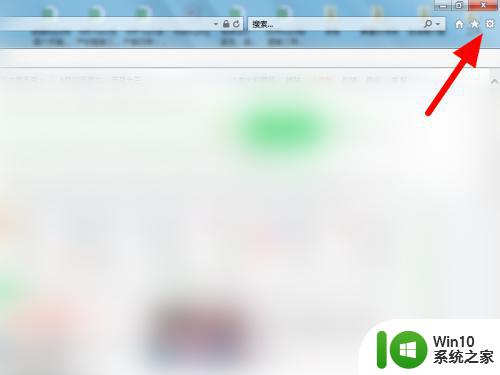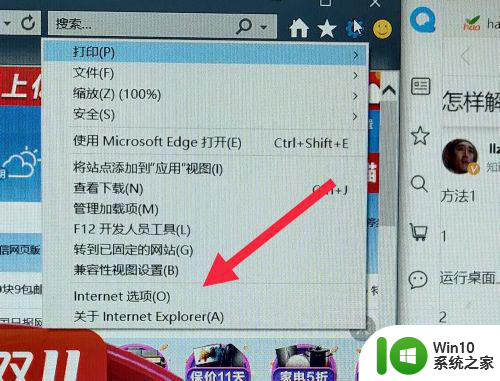深度xp纯净版IE浏览器无法打开的解决方法 XP系统IE浏览器无法打开怎么办
在使用XP系统时,有时候会遇到IE浏览器无法打开的情况,这可能是由于系统或浏览器设置问题引起的,针对这种情况,我们可以尝试一些解决方法来解决这个问题,例如检查网络连接、清理浏览器缓存、重启浏览器或系统等。通过这些简单的操作,很可能可以解决IE浏览器无法打开的困扰,让我们可以顺利上网浏览。
XP系统IE浏览器无法打开怎么办:
1、如果你的IE浏览器是桌面图标消失的话,就点击开始,上边的IE浏览器按住拖到桌面。
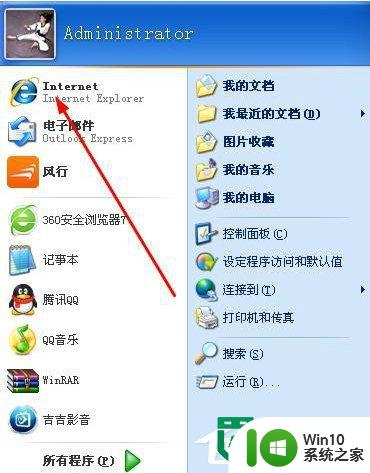
2、也可以点击所有程序,最上边找到浏览器。
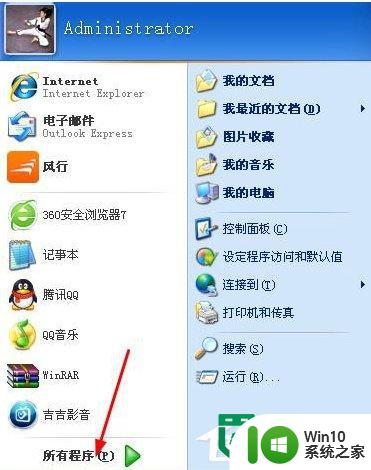
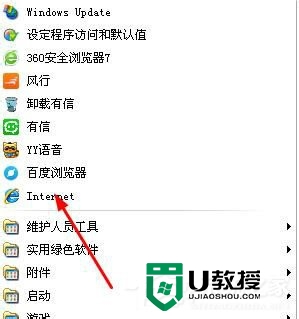
3、直接选中图标,右击发送到桌面快捷防水剂。
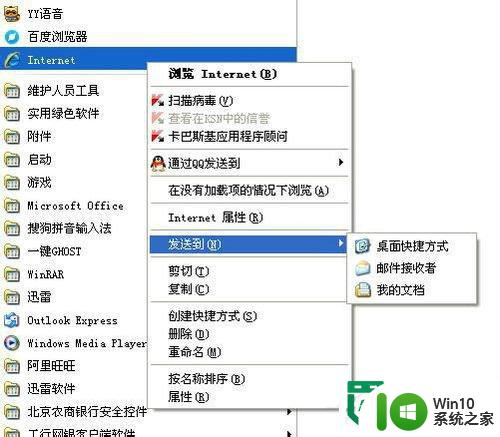
4、如果上面也找不到我们开始,点击运行。
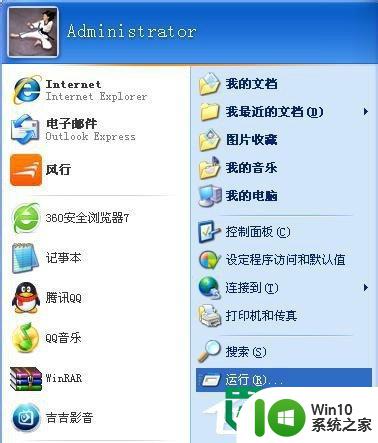
5、我们在运行里输入,“iexplore.exe”。

6、IE浏览器自动跳出。
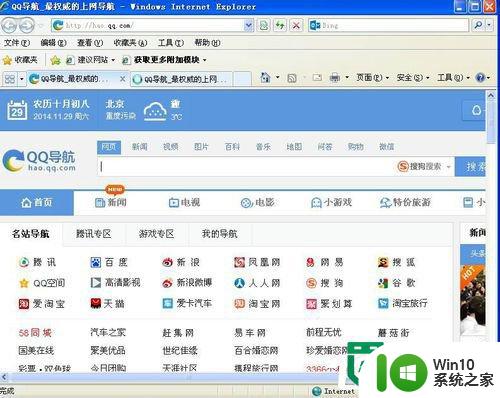
7、ctrl+alt+delete,调出任务管理器,新建运行。
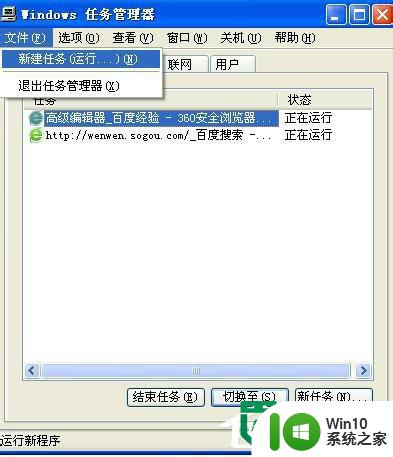
8、点击文件新建任务运行。
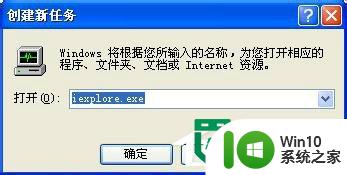
9、输入,“iexplore.exe”确定,弹出IE浏览器,如果还不行,那说明你电脑里没有安装浏览器,下载从新安装吧。
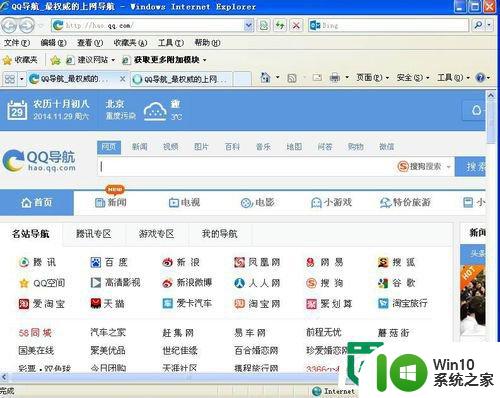
以上就是深度xp纯净版IE浏览器无法打开的解决方法的全部内容,有遇到这种情况的用户可以按照小编的方法来进行解决,希望能够帮助到大家。